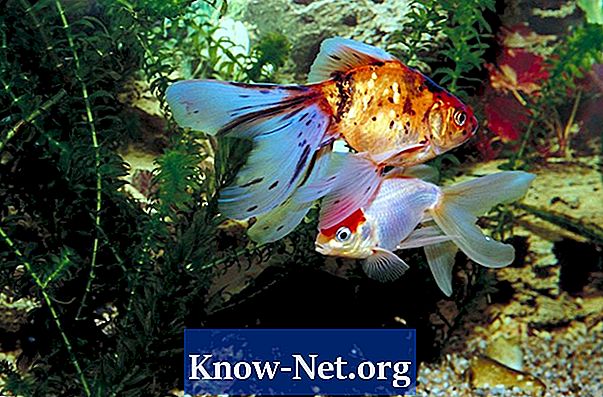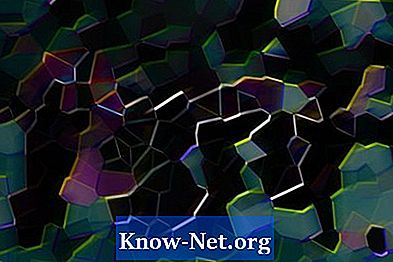Sisu
- Tavaline režiim XP ja Vistas
- Samm 1
- 2. samm
- 3. samm
- 4. samm
- 5. samm
- 6. samm
- Windows 7 tavarežiim
- Samm 1
- 2. samm
- 3. samm
- 4. samm
- Turvarežiim XP ja Vistas
- Samm 1
- 2. samm
- 3. samm
- 4. samm
- 5. samm
- 6. samm
- 7. samm
- Windows 7 turvarežiim
- Samm 1
- 2. samm
- 3. samm
- 4. samm
- 5. samm

Sony Vaio sülearvuteid müüakse tavaliselt klaviatuuri alla paigaldatud puuteplaadiga. Seda kasutatakse ekraanil navigeerimiseks ja seda kasutatakse välise hiirena. Puuteplaat võib mõnikord ilma nähtava põhjuseta töötamise lõpetada, kuid enne tehnikult abi küsimist on seadmel tõrkeotsing viise.
Tavaline režiim XP ja Vistas
Samm 1
Käivitage arvuti normaalselt. Klõpsake töölaual ikooni "Minu arvuti". Minge jaotisse "C: Program Files Sony Setting Utility Series".
2. samm
Dialoogiboksi „Sisseehitatud osutusseade” avamiseks leidke ja valige kaustast „Utiliitide seeria seadistamine” kaust „VCCPointingDevice”.
3. samm
Leidke dialoogiboksist „Sisseehitatud osutusseade” kast „Luba”.
4. samm
Vaio puuteplaadi lubamiseks märkige ruut, kui soovite seda kasutada.
5. samm
Keelake puuteplaat, kui see häirib välise hiire kasutamist. Tühjendage märkeruut „Luba”, kui teie Vaioga on ühendatud USB-hiir (PS / 2) ja soovite seda puuteplaadi asemel kasutada.
6. samm
Kui teil palutakse oma valik aktiveerida, valige „Jah, ma olen kindel” ja sulgege kõik aknad.
Windows 7 tavarežiim
Samm 1
Käivitage Windows tavapäraselt. Vaio puuteplaadi juhtimiskeskuse avamiseks minge jaotisse "Start"> "Juhtpaneel"> "Hiir"> "Seadmed".
2. samm
Tühjendage seadme akna ruut "Luba" kohe, kui soovite oma välist hiirt kasutada.
3. samm
Kui soovite kasutada Sony Vaio puuteplaati, märkige seadme aknas ruut "Luba". Veenduge, et väline hiir ei häiri puuteplaati, kui olete selle ühendanud. Sel juhul ühendage hiir arvutist lahti.
4. samm
Klõpsake seadme akna allosas nuppu "OK". Sulgege kõik aknad.
Turvarežiim XP ja Vistas
Samm 1
Taaskäivitage arvuti. Turvarežiimi sisenemiseks vajutage klahvi F8 kohe, kui Windowsi ekraan ilmub.
2. samm
Klõpsake nuppu "Start"> "Juhtpaneel"> "Programmide lisamine või eemaldamine".
3. samm
Tavalises Windowsi režiimis leiate ja kustutage kogu tarkvara, mis on seotud hiire ja osutiga. Kui probleem püsib, jätkake järgmise sammuga.
4. samm
Taaskäivitage arvuti turvarežiimis. Paremklõpsake töölaual ikooni "Minu arvuti".
5. samm
Valige loendist "Atribuudid" ja atribuutide aknas valige "Seadmehaldur".
6. samm
Valige selle kõrval asuva "+" märgi alt kaust "Muud seadmed". Kustutage kõik seadmed märgi "+" all, klõpsates iga üksuse kõrval nuppu "Eemalda".
7. samm
Taaskäivitage Windows tavarežiimis. Kui see on alustatud, ilmub hüpikaken "Uus riistvara leitud", mis kuvab kõik puuteplaadi, hiire ja muude osuti seadmete jaoks vajalikud draiverid. See peaks parandama teie Vaio puuteplaadi rikutud draiveri.
Windows 7 turvarežiim
Samm 1
Taaskäivitage arvuti. Turvarežiimi sisenemiseks vajutage klahvi F8 kohe, kui kuvatakse Windowsi ekraan.
2. samm
Valige "Start"> "Juhtpaneel"> "Hiir ja muud seadmed".
3. samm
Klõpsake puuteplaadi ikooni. Valige vahekaart "Draiver" ja vajutage nuppu "Desinstalli". Kinnitamiseks vajutage nuppu "OK".
4. samm
Taaskäivitage Windows tavarežiimis. Valige "Start"> "Juhtpaneel"> "Seadmehaldur"> "Hiir ja muud seadmed".
5. samm
Valige vahekaart "Draiver" ja vajutage nuppu "Värskenda". Puuteplaadi tarkvara värskendamiseks vajutage nuppu "OK".